Hur man inaktiverar Copilot på Windows 11?

Den här bloggen kommer att hjälpa läsare att inaktivera Copilot-funktionen på Windows om de inte vill använda AI-modellen.
macOS- felkoden 100006 är ett vanligt problem som hindrar appar från att öppnas på din Mac. Detta fel följs av meddelandet "Åtgärden kan inte slutföras eftersom ett oväntat fel inträffade". Det indikerar att det finns ett problem med appens kodsignatur, som används för att verifiera appens integritet. Även om det är frustrerande kan 100006-felet vanligtvis åtgärdas med några enkla steg.
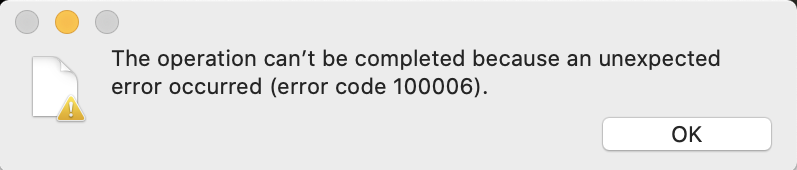
I den här artikeln kommer vi att gå igenom vad som orsakar detta fel, samt flera lösningar för att lösa fel 100006 och få dina appar att öppna igen.
Låt oss börja.
Läs också: Bästa sätten att fixa Mac Error 102
Vad är felkoden 100006 på Mac?
Felkoden 100006 på Mac indikerar att en app inte kan öppnas på grund av ett problem med kodsignaturen. Specifikt betyder det att kodsignaturen för appen saknas eller är ogiltig. Kodsignaturen innehåller krypterad information som gör att operativsystemet kan verifiera att appen är från den ursprungliga utvecklaren och inte har manipulerats.
Om den här signaturen är skadad eller skadad på något sätt kommer du att se felet 100006 när du försöker starta appen. Detta är en säkerhetsåtgärd implementerad i macOS för att säkerställa apparnas integritet och säkerhet.
Hur fixar jag felkod 100006 på macOS?
Steg 1: Starta om din Mac
Det första steget du bör ta när du stöter på felet 100006 är att starta om din Mac. En enkel omstart kan ofta rensa bort eventuella tillfälliga fel, minnesproblem eller små fel som kan orsaka kodsignaturfelet. Stäng av din Mac helt, vänta i minst 10 sekunder, slå sedan på den igen och försök öppna appen igen.
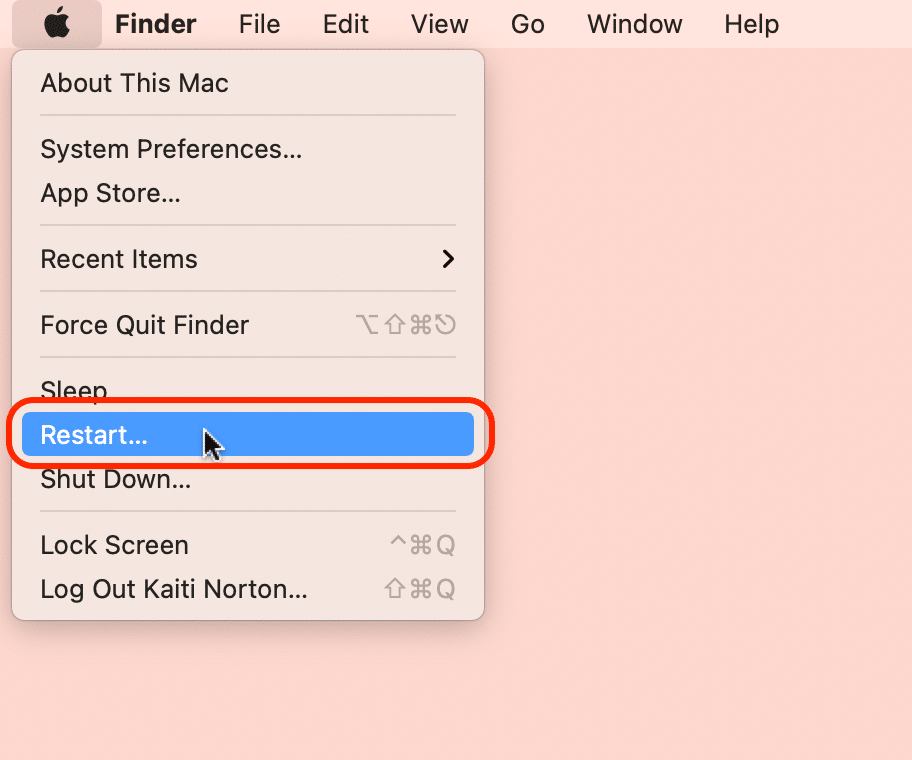
Omstart uppdateras datorns minne och laddar om alla viktiga systemkomponenter som kan ha haft problem. Många användare tycker att denna snabba omstart löser 100006-felet omedelbart.
Steg 2: Uppdatera dina appar
Om omstarten inte fungerade är nästa sak att prova att uppdatera dina appar . Föråldrade appversioner kan ibland utlösa 100006-felet på grund av kompatibilitetsproblem med den aktuella macOS-versionen.
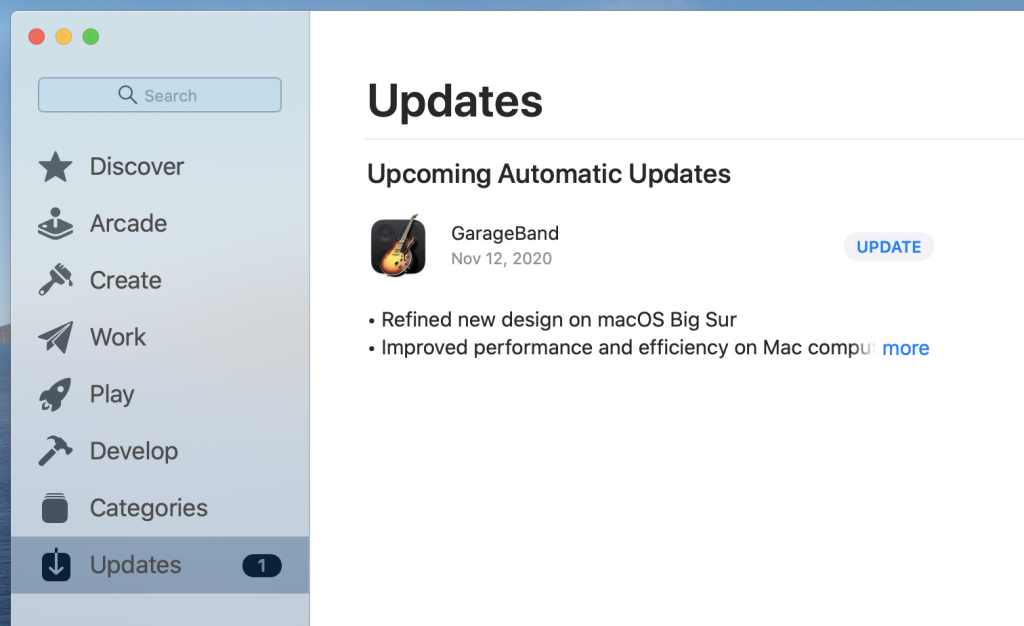
Öppna App Store på din Mac och klicka på fliken Uppdateringar. Installera alla tillgängliga uppdateringar. Detta kommer att uppdatera själva appkoden samt alla ramar eller beroenden som används av appen. Uppdatering tar dina appar till de senaste stabila versionerna som har korrigeringar för en mängd olika buggar, inklusive alla relaterade till kodsignaturen.
När du har uppdaterat appar, försök att starta den problematiska appen igen. I de flesta fall löser den enkla handlingen att uppdatera till den senaste versionen felkoden 100006 Mac-signaturfel. Uppdateringar via App Store är det bästa sättet att enkelt få de senaste appversionerna.
Läs också: Så här fixar du verifiering av Microsoft Outlook Mac Stuck Error (6 lösningar)
Steg 3: Återställ NVRAM
Att återställa NVRAM (icke-flyktigt RAM) kan rensa bort alla skadade filer som kan bidra till 100006-problemet. NVRAM lagrar systeminställningar och filplatser som används när din Mac startar. En skadad NVRAM-fil kan orsaka fel i att hitta rätt appkodsignatur. Här är vad du behöver göra:
Steg a: För att återställa NVRAM, stäng först av din Mac helt.
Steg b: Slå nu på den igen och tryck omedelbart på Kommando + Alternativ + P + R.
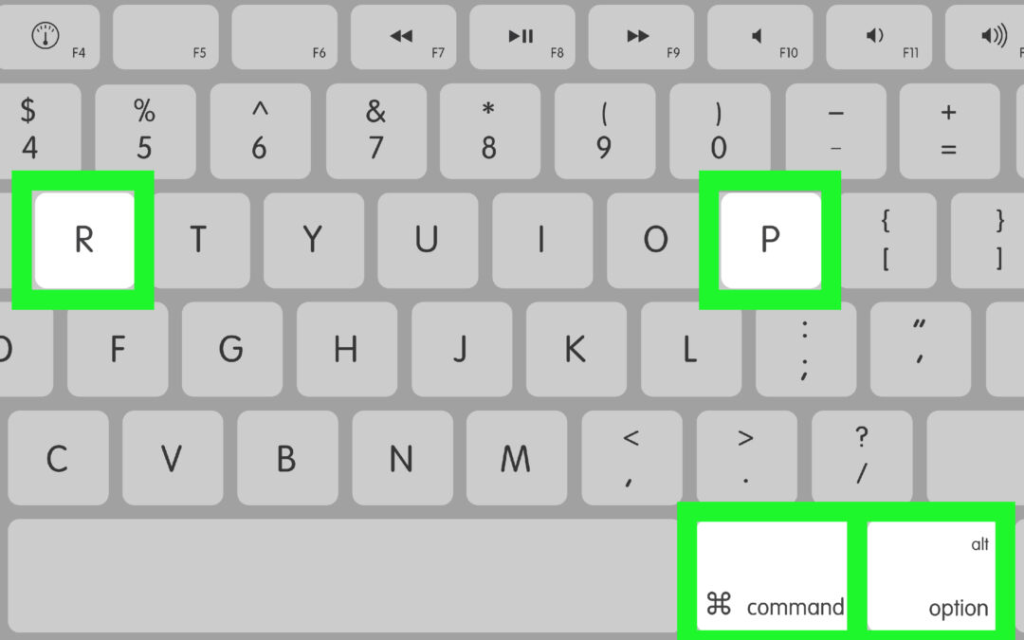
Steg c: Håll dessa tangenter nedtryckta tills du hör att din Mac startas om och startsignalen en andra gång.
Detta kommer att torka och återställa NVRAM till fabriksinställningarna. Försök nu att öppna appen igen normalt.
Steg 4: Ta bort och installera om appen
Om du fortfarande ser felkoden 100006 är nästa steg att ta bort och installera om den problematiska appen:
Steg a: Dra först appen till papperskorgen för att ta bort den helt från ditt system. Töm sedan papperskorgen.

Steg b: Ladda ner en ny kopia av appen från App Store eller utvecklarens webbplats. Se till att ladda ner den senaste versionen.
Steg c: Följ installationsinstruktionerna för att installera om appen på din Mac.
Att ta bort appen och installera om tar bort alla skadade ramfiler som kan vara länkade till själva appen. En nyinstallation löser ofta kodsignaturfelet genom att skriva över skadade filer med en ny, ren kopia. Se till att ladda ner från en pålitlig källa som App Store för garanterad integritet.
Läs också: Så här åtgärdar du felkod -8084 på Mac
Steg 5: Kontrollera säkerhet och antivirusprogram
Antivirus, brandväggar och andra säkerhetsprogram kan ibland störa program och orsaka kodsignaturfel som 100006. Säkerhetsprogrammet kan av misstag identifiera en del av appens kod som ett hot och försöka blockera den från att köras. För att testa om detta är fallet:
Steg a: Öppna Systeminställningar > Säkerhet och sekretess på din Mac.
Steg b: Inaktivera tillfälligt antivirus- eller brandväggsprogram.
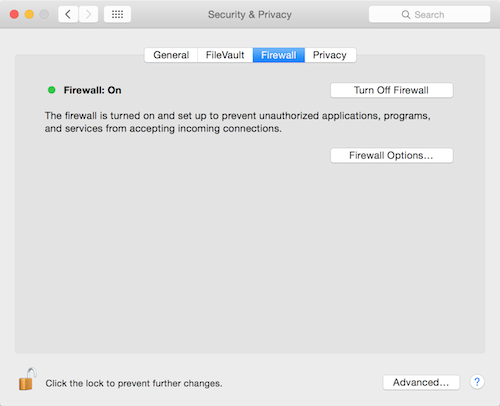
Steg c: Försök att starta appen igen efter att du har inaktiverat din säkerhetsprogramvara.
Om appen nu öppnas vet du att din säkerhetsprogramvara är i konflikt med kodsignaturen. Du kan behöva lägga till undantag för den problematiska appen. Återaktivera din säkerhetsprogramvara efter testning. Se till att inaktivera säkerhetsprogram tillfälligt som ett test.
Steg 6: Återställ filbehörigheter på din hårddisk
Behörighetsproblem med systemfiler kan också leda till att felkod 100006 hindrar appar från att starta korrekt. Att återställa dina hårddiskbehörigheter kan lösa eventuella problem med appar som kommer åt systemfilerna de behöver för att köra.
Så här återställer du behörigheter:
Steg a: Starta om din Mac till återställningsläge genom att starta om och hålla ned Kommando + R.
Steg b: När du är i återställningsläge, välj Diskverktyg och klicka på Fortsätt.
Steg c: Välj din hårddisk och klicka på fliken Första hjälpen.
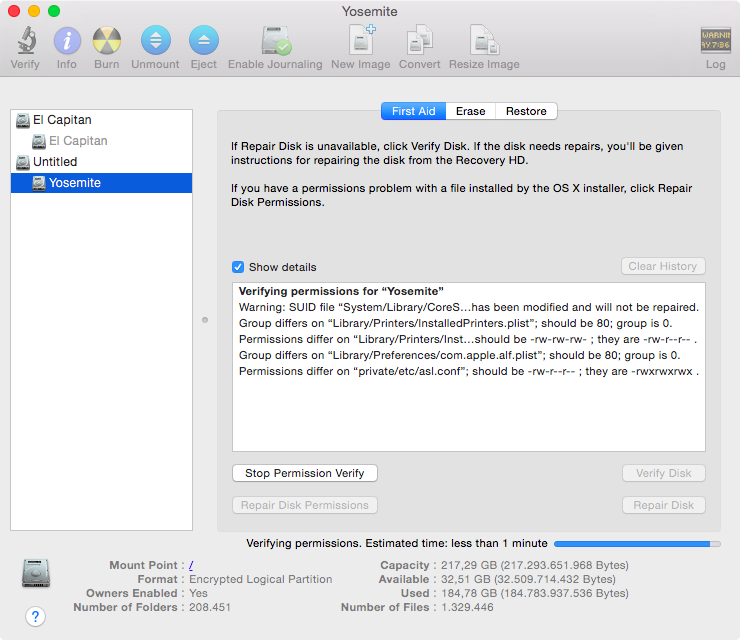
Steg d: Klicka på knappen "Reparera diskbehörigheter".
Detta kommer att kontrollera och återställa eventuella felaktiga behörighetsinställningar på systemfiler, vilket ger appar åtkomst till det de behöver för att fungera normalt igen. Försök att öppna appen när behörigheterna har återställts.
Läs också: Så här åtgärdar du felet "Kunde inte avmontera disk" på Mac
Steg 7: Kontakta utvecklaren
Om du fortfarande inte kan lösa fel 100006, kontakta utvecklaren av appen direkt för ytterligare felsökningshjälp. De kan behöva utfärda en korrigerad version av appen för att fixa det specifika kodsignaturfelet du stöter på. När du kontaktar utvecklaren, ange detaljer som:
Med denna information kan utvecklaren undersöka problemet på sin sida och tillhandahålla steg eller en uppdaterad app för att åtgärda 100006-felet. De flesta utvecklare hjälper gärna till att felsöka och få sin app att fungera igen.
Slutsats:
100006-felet i macOS kan förhindra att viktiga appar startas men att fixa det är vanligtvis enkelt. En enkel omstart, uppdatering, ominstallation eller NVRAM-återställning kommer att lösa många fall. För fortsatta problem, kontrollera säkerhetsprogramvarukonflikter, återställ hårddiskbehörigheter eller kontakta utvecklaren.
Med ihållande felsökning kan du rensa fel 100006, återställa dina kodsignaturer och återfå åtkomst till viktiga Mac-program.
Följ oss på sociala medier – Facebook, Instagram och YouTube.
Den här bloggen kommer att hjälpa läsare att inaktivera Copilot-funktionen på Windows om de inte vill använda AI-modellen.
Lägg inte upp dina bilder gratis på Instagram när du kan få betalt för dem. Läs och vet hur du tjänar pengar på Instagram och får ut det mesta av denna sociala nätverksplattform.
Lär dig hur du enkelt redigerar och tar bort PDF-metadata. Den här guiden hjälper dig att enkelt redigera eller ta bort PDF-metadata på ett par enkla sätt.
Vet du att Facebook har en komplett lista över dina telefonbokskontakter tillsammans med deras namn, nummer och e-postadress.
Problemet kan hindra din dator från att fungera korrekt och du kan behöva ändra säkerhetsinställningar eller uppdatera drivrutiner för att åtgärda dem.
Den här bloggen kommer att hjälpa läsare att konvertera startbar USB till en ISO-fil med programvara från tredje part som är gratis att använda och säker från skadlig programvara.
Sprang på Windows Defender felkod 0x8007139F och fann det svårt att utföra skanningar? Här är sätt som du kan lösa problemet på.
Den här omfattande guiden hjälper dig att rätta till "Task Scheduler Error 0xe0434352" på din Windows 11/10-dator. Kolla in korrigeringarna nu.
LiveKernelEvent 117 Windows-fel gör att din dator fryser eller kraschar oväntat. Lär dig hur du diagnostiserar och åtgärdar det med expertrekommenderade steg.
Den här bloggen kommer att hjälpa läsare att fixa PowerPoint som inte låter mig spela in ljudproblem på en Windows-dator och till och med rekommendera andra skärminspelningsersättningar.
Undrar hur man skriver på ett PDF-dokument eftersom du måste fylla i formulär, lägga till anteckningar och lägga ner dina signaturer. Du har snubblat på rätt inlägg, läs vidare!
Den här bloggen hjälper användare att ta bort vattenstämpeln System Requirements Not Met för att få en smidigare och säkrare upplevelse med Windows 11, samt ett renare skrivbord.
Den här bloggen hjälper MacBook-användare att förstå varför problemen med Pink Screen uppstår och hur man åtgärdar dem med snabba och enkla steg.
Lär dig hur du rensar din sökhistorik på Instagram helt eller selektivt. Ta också tillbaka lagringsutrymme genom att ta bort dubbletter av foton med en topp iOS-app.
Lär dig att fixa felkod 36 Mac på externa enheter. Från terminalkommandon till filbehörigheter, upptäck lösningar för sömlösa filöverföringar.
Jag kan plötsligt inte arbeta med min HID-klagomålspekskärm. Jag har ingen aning om vad som drabbade min dator. Om det är du, här är några korrigeringar.
Den här bloggen hjälper läsare att fixa Runtime Error 76: Path Not Found-problemet på Windows PC med expertrekommenderade steg.
Lär dig hur du enkelt sparar en webbsida som PDF och upptäck olika metoder och verktyg för att konvertera webbinnehåll till bärbara PDF-filer för åtkomst och delning offline.
Den här artikeln har gett dig en mängd olika lösningar för att lösa problemet med WhatsApp-videomeddelanden som inte fungerar. Glada meddelanden!
Konvertera PDF-tabeller till Excel-filer - Den här artikeln ger dig en omfattande färdplan för att konvertera en PDF-tabell till ett Excel-ark.
Upptäck hur du enkelt ställer in, går med i och värdar Zoom-möten. Läs våra tips för att använda Zoom samt dess funktioner för att säkerställa effektiva och säkra möten.
Vill du spela in Microsofts teams möte? Läs inlägget för att lära dig hur du spelar in det med och utan Microsoft 365 Enterprise-konto.
Vill du hålla din Facebook-profil privat? Lär dig hur du kan skydda din integritet med dessa steg.
Lär dig att skriva spanska n med Tilde (ñ) på tangentbordet. Den här artikeln ger dig kortkommandon och metoder för både Windows och Mac.
Upptäck hur du lägger till och använder dina egna anpassade bakgrunder i Microsoft Teams-möten för att skapa en mer personlig och professionell atmosfär.
Så här kan du få ut det mesta av Microsoft Rewards i Windows, Xbox, Mobile, shopping och mycket mer.
Med Google Maps kan du mäta avståndet mellan två punkter. Lär dig att använda verktyget effektivt på olika enheter.
Skapa professionella försättssidor i Google Dokument genom att använda förbyggda mallar eller skapa dem från grunden. Följ vår detaljerade steg-för-steg-guide för att optimera dina dokument.
Den här bloggen kommer att hjälpa läsare att inaktivera Copilot-funktionen på Windows om de inte vill använda AI-modellen.
Lär dig hur du kopplar JBL-hörlurar med din dator, mobil enhet eller surfplatta på ett enkelt sätt. Få tips för att förbättra din anslutning och upplevelse.


























![Ta reda på hur du gör försättssidor i Google Dokument [Enkla steg] Ta reda på hur du gör försättssidor i Google Dokument [Enkla steg]](https://blog.webtech360.com/resources3/images10/image-336-1008140654862.jpg)
